右クリックできない画像をダウンロードするにはどうすればいいですか?
画像は現代のウェブの中心的な部分であり、Instagramや Facebook オンラインショップや個人ブログなど、様々なサイトで画像をダウンロードできます。しかし、保存したい画像を見つけても、右クリックが機能しないことがあります。ウェブサイトの制限、JavaScriptオーバーレイ、CSSのトリックなど、何らかの理由でブロックされた画像をダウンロードするのは面倒です。幸いなことに、倫理的かつ合法的にこれらの制限を回避する確実な方法がいくつかあります。
この記事では、一部の画像を右クリックできない理由を説明し、保護された画像をダウンロードするためのさまざまな方法を紹介します。
1. 右クリックして画像を保存できないのはなぜですか?
解決策を検討する前に、理解しておくことが重要です なぜ 右クリックがブロックされる可能性があります:
- JavaScriptブロック : ウェブサイトは JavaScript を使用して右クリックのコンテキスト メニューを無効にします。
- CSSオーバーレイ : クリックを遮断するために、画像の上に透明なレイヤーが配置されます。
- 背景としての画像
: 画像は
タグ内ではなく、CSS 背景画像として存在します。
- キャンバスまたはSVG : 画像はキャンバス上にレンダリングされるか、スケーラブルなベクター グラフィックに埋め込まれます。
- 透かしやプライバシー対策 : サイトでは、プレミアム画像や著作権で保護された画像を保護していることがよくあります。
これらの保護により、不用意なコピーは防止されますが、画像に完全にアクセスできなくなるわけではありません。
2. 右クリックできない画像をダウンロードするにはどうすればいいですか?
方法1: 要素を検査する(ブラウザ開発者ツール)
これは、ほぼすべての画像にアクセスするための最も簡単で信頼性の高い方法です。
- ページ上の任意の場所(画像ではない)を右クリックし、「検査」を選択するか、Ctrl+Shift+I( Windows ) / Cmd+Option+I ( Mac )。
- 「要素」タブに移動し、ページプレビューで画像がハイライト表示されるまで HTML 要素の上にマウスを置きます。
または background-image: url(…) スタイルの行を探します。
- 画像の URL を右クリックし、「新しいタブで開く」> 右クリック > 名前を付けて画像を保存... を選択するか、Ctrl + S を押します。
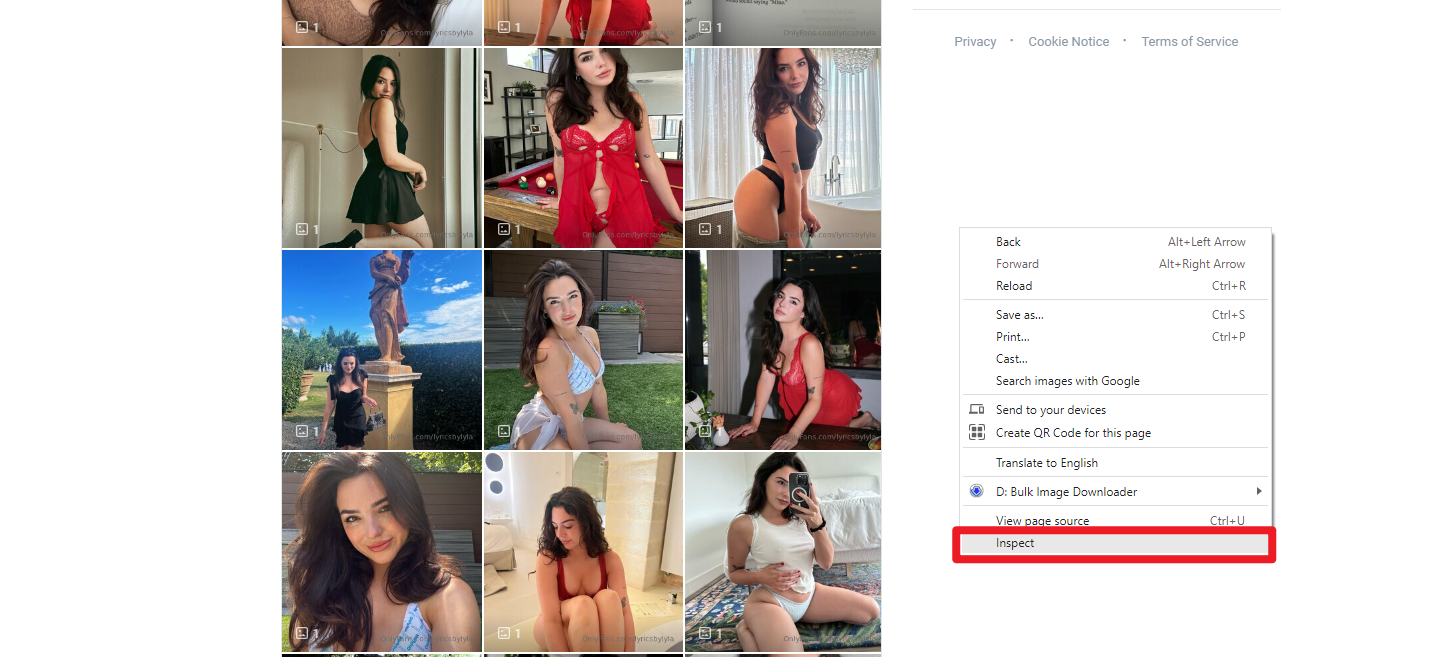
長所:
- ネイティブブラウザ方式
- ほとんどのウェブサイトで動作します
- 何もインストールする必要はありません
短所:
- 初心者向けではない
- 混沌とした HTML 内で画像を見つけるのは難しい場合があります。
方法2: JavaScriptを無効にする
右クリックが JavaScript によってブロックされている場合は、無効にすると通常の機能が回復することがよくあります。
手順:
Chrome を開き、chrome://settings/content/javascript に移動 > 「サイトに JavaScript の使用を許可しない」を選択 > ページを再読み込み > 右クリックして画像をもう一度保存してみます。
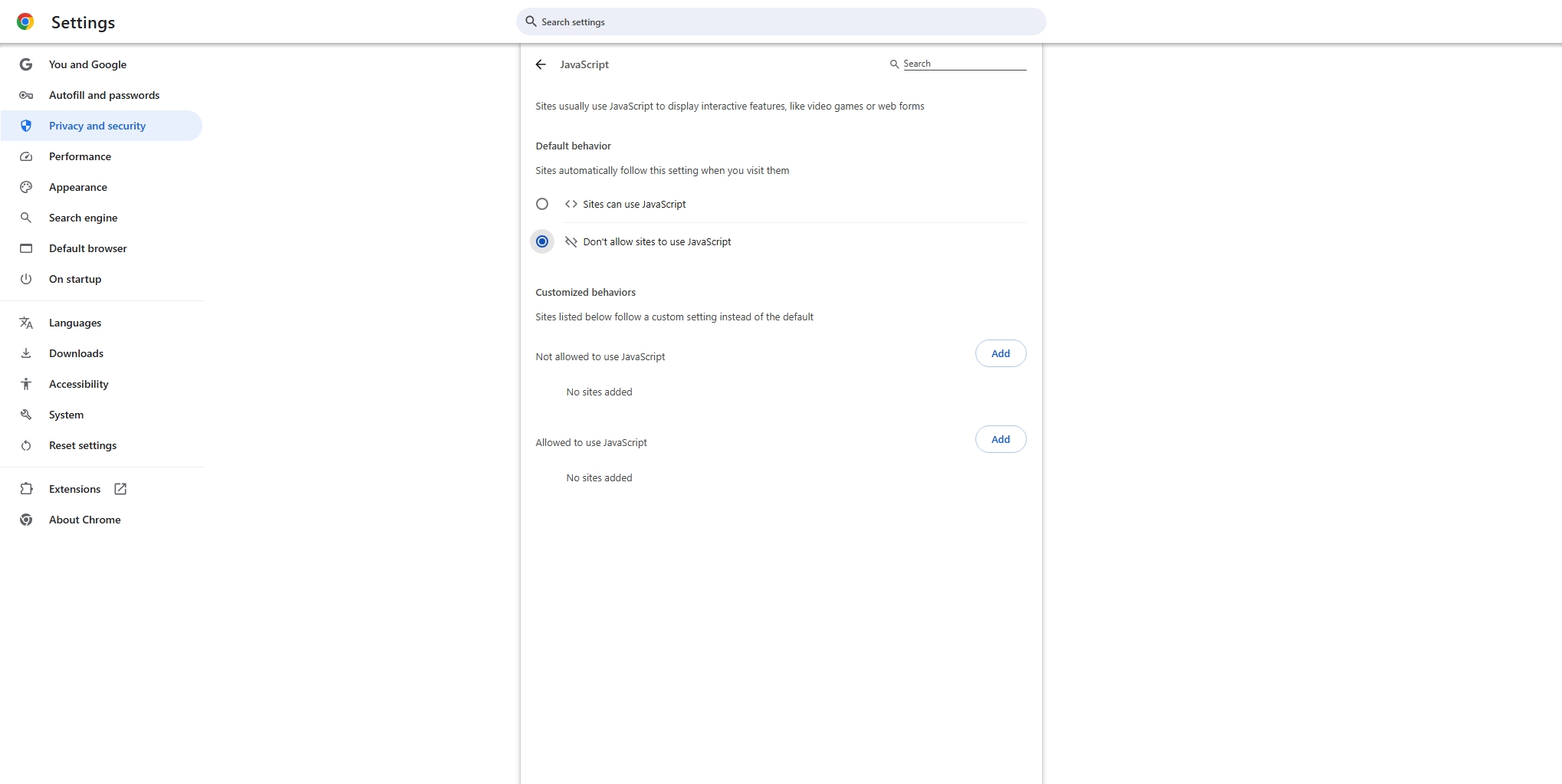
長所:
- JavaScriptベースの保護を簡単に修正
- 追加のツールは必要ありません
短所:
- ウェブサイトのレイアウトが崩れる可能性がある
- すべてのサイトで動作するとは限りません
方法3:スクリーンショットを撮る
キャンバスベースの画像や高度な難読化を扱っている場合は、スクリーンショットが最も速い解決策になるかもしれません。
- Windows : スニッピングツールを使用するには、 Windows + Shift + S で画面の一部をキャプチャします
- macOS: Cmd + Shift + 4を押しながらドラッグして、必要な画面部分を掴みます
- Recordit: 特定の領域を選択して、ワンクリックで静止画のスクリーンショットを撮る
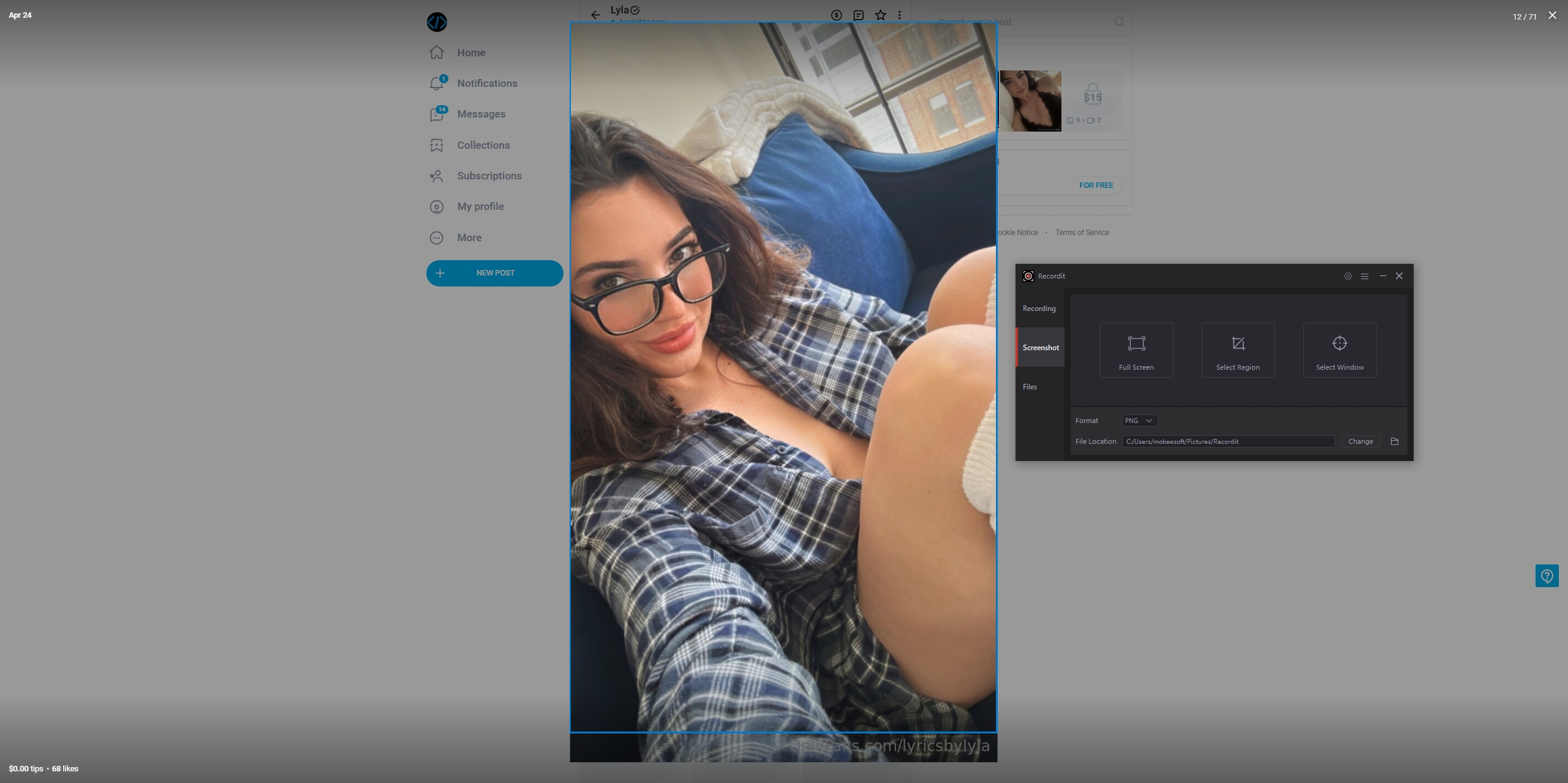
より高解像度のスクリーンショットを撮るには、画像を最大化するか、
Ctrl + +
。
長所:
- とてもシンプル
- 画面に表示されているものすべてに作用します
短所:
- ダウンロード元よりも画質が低い
- 大きな画像ギャラリーには適していません
方法4:画像ダウンローダー拡張機能を使用する
ブラウザ拡張機能を使用すると、Web サイトから画像を検索してダウンロードするプロセスを自動化できます。
人気の画像ダウンローダー拡張機能:
- イメージアイ
- ダウンゼムオール
- Fatkun バッチ画像ダウンローダー
手順:
- ブラウザの拡張機能ストアから拡張機能 (Imageye など) を直接ダウンロードしてインストールします。
- 対象の画像ホスティング ページにアクセスし、拡張機能アイコンをクリックすると、すべての画像が検出されます。
- 必要なものを選択して一括ダウンロードします。
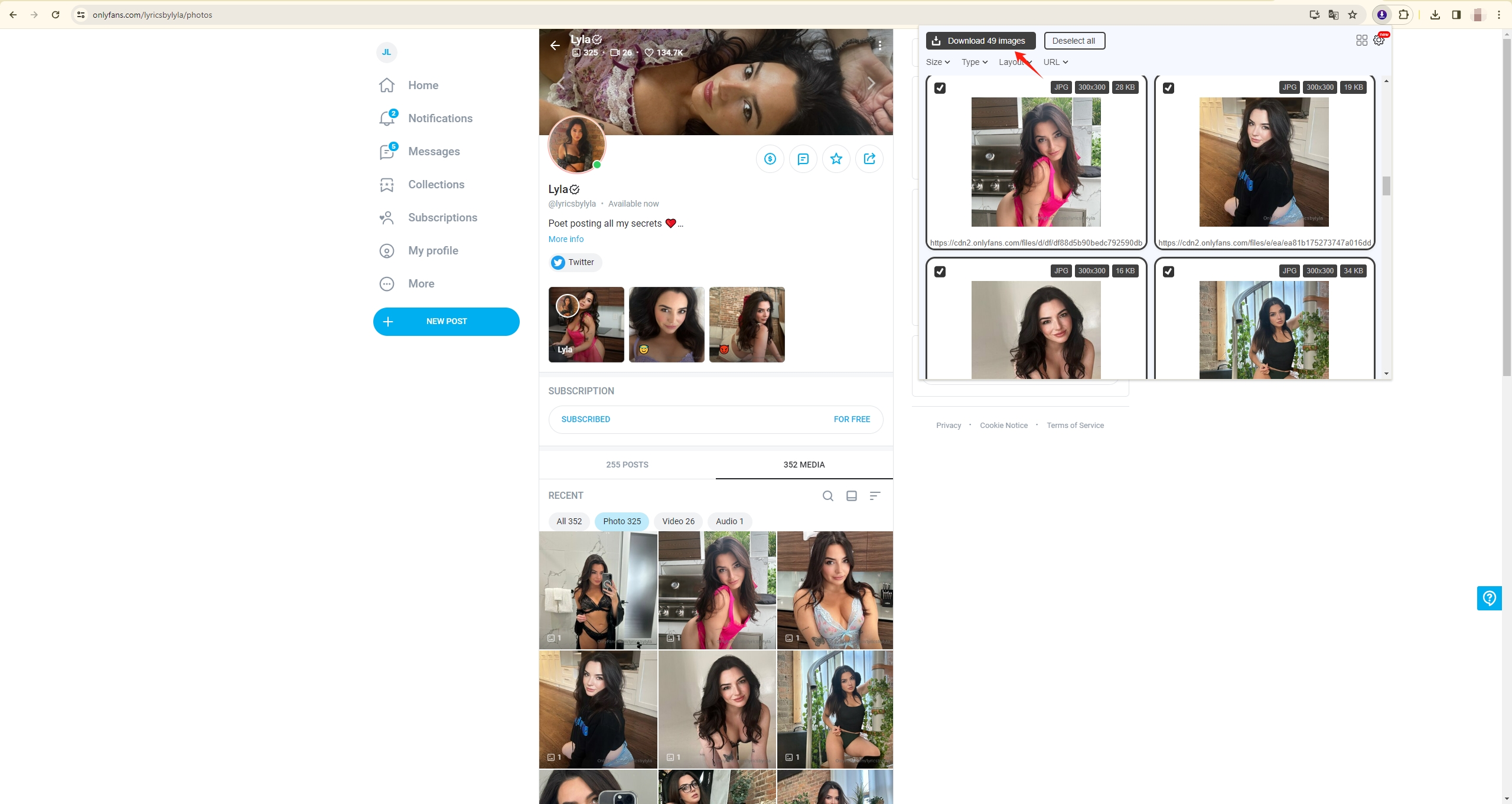
長所:
- 使いやすい
- ほとんどの画像重視のサイトで動作します
- 複数の画像を一度にダウンロードできます
短所:
- 背景画像やキャンバス要素を検出できない場合があります
- 一部のサイトでは拡張機能がブロックされる可能性があります
3. [最も推奨] 試してみる Imaget 一括画像ダウンローダー
ダウンロードしようとしている場合 大量の画像 特にInstagram、Pinterest、 Facebook 、のような専用ツール Imaget 最良の選択です。
主な特徴:
- 保護されたサイトやスクリプトを多用するサイトから画像をダウンロードする
- フルサイズの高解像度画像をサポート
- 画像の種類、サイズ、解像度でフィルタリングします
- 隠れた画像や背景画像をキャプチャします
- ギャラリー、ボード、アルバムで使用可能
使い方 Imaget 右クリックできない画像をダウンロードするには:
- インストール Imaget あなたの Windows または Mac コンピューターに接続し、指示に従ってソフトウェアをセットアップします。
- 内部のウェブサイトを開く Imaget の組み込みブラウザで、「自動スクロール」ボタンをクリックすると、表示されているすべての画像がキャプチャされます。
- ご希望の画像を選択してください Imaget インターフェースにアクセスし、ワンクリックでダウンロードできます。
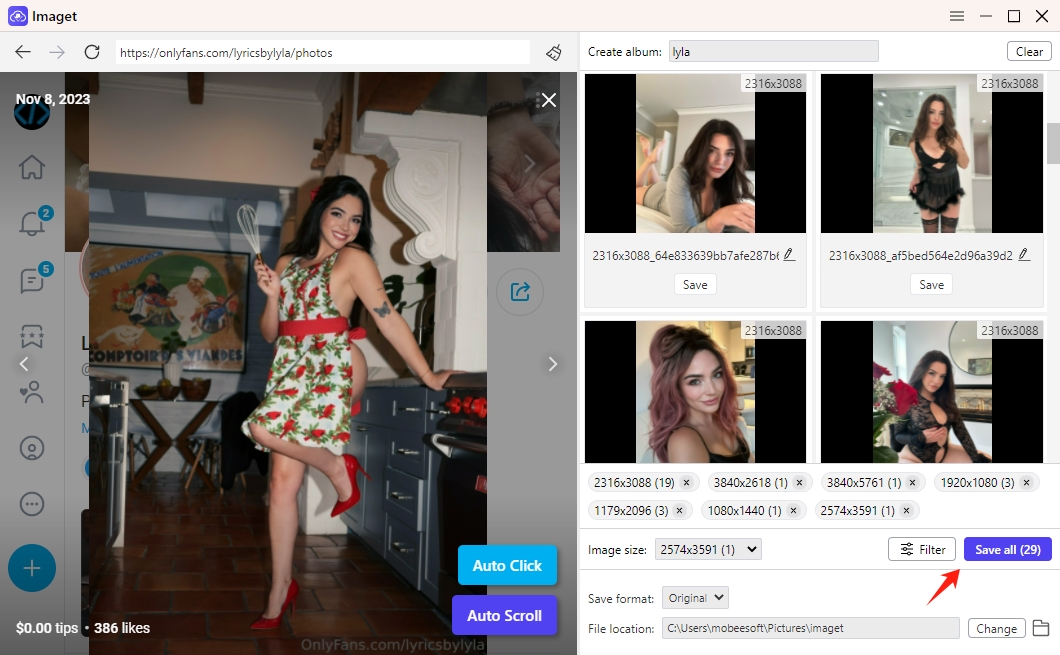
4. 結論
右クリックで保存できない画像をダウンロードするのは面倒に感じるかもしれませんが、これまで見てきたように、これらの制限を回避する実用的な方法がいくつかあります。ブラウザの開発者ツールの使用、JavaScriptの無効化、スクリーンショットの撮影など、これらの方法は、たまにダウンロードする場合には有効です。しかし、特にInstagram、Pinterest、Facebookなどの複雑なサイトや保護されたサイトから複数の画像を頻繁に保存する必要がある場合は、 Facebook 専用のツールを使用するのが最も賢明な選択です。
Imaget Bulk Image Downloaderは、手間をかけずに高品質な画像をダウンロードできる最高のソリューションです。隠し画像の検出、大規模なギャラリーの処理、フル解像度ファイルのサポートなど、画像を迅速かつ効率的に保存したい人にとって非常に役立つツールです。 Imaget そうすれば、サイトのルールと著作権保護を尊重しながら、時間を節約し、手動でダウンロードする手間を省くことができます。
与える Imaget 試してみて、保護された画像のダウンロードがいかに簡単か体験してください。
